Bitwarden: come modificare o eliminare una cartella

Rimani organizzato cancellando le cartelle non necessarie in Bitwarden. Ecco come.

Puoi scegliere di inserire tutte le credenziali del tuo account e i dettagli della carta nel tuo gestore di password e non ordinarli mai oltre i loro nomi individuali. Questo è un modo perfettamente legittimo di utilizzare un gestore di password e può essere perfettamente funzionante date le funzioni di ricerca generalmente incluse.
Tuttavia, può essere una buona idea ordinare le voci in una sorta di struttura di cartelle. In questo modo, puoi tenere separati i tuoi account di lavoro e gli account personali. Puoi anche usarlo per tenere insieme le voci correlate tra loro, come tutti i tuoi accessi ai social media.
Per creare una nuova cartella nell'estensione del browser Bitwarden, apri il riquadro delle estensioni facendo clic sull'icona di Bitwarden, quindi passa alla scheda " Impostazioni " e fai clic su " Cartelle ".
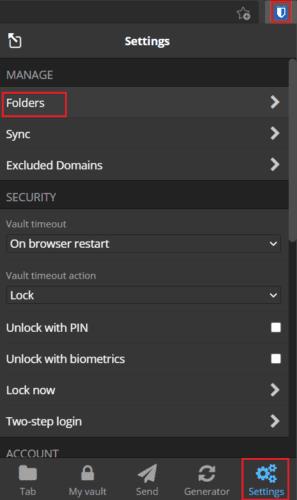
Fare clic su "Cartelle" nella scheda "Impostazioni" del riquadro delle estensioni.
Nell'angolo in alto a destra dell'elenco delle cartelle, fare clic sull'icona " Aggiungi " per creare una nuova cartella. Quindi inserisci il nome che desideri utilizzare e fai clic su " Salva ".
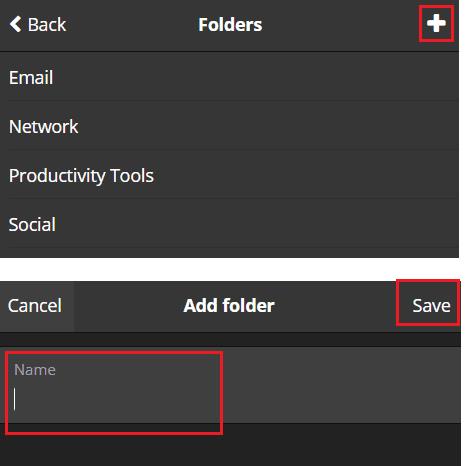
Fai clic sull'icona "Aggiungi" in alto a destra, quindi digita il nome che desideri assegnare alla nuova cartella e fai clic su "Salva".
Suggerimento : le cartelle che crei su una piattaforma saranno disponibili su tutte le piattaforme. Il cambiamento potrebbe richiedere un po' di tempo per cambiare. Tuttavia, le modifiche al tuo vault non vengono trasferite e verranno invece sincronizzate automaticamente occasionalmente.
Per creare una nuova cartella sul sito Web, fare clic sull'icona " Aggiungi " accanto a " Cartelle ". Quindi, vai nella barra " Filtri " a sinistra della scheda predefinita "Il mio deposito ". Quindi, nel popup, digita il nome della cartella che desideri creare, quindi fai clic su " Salva ".
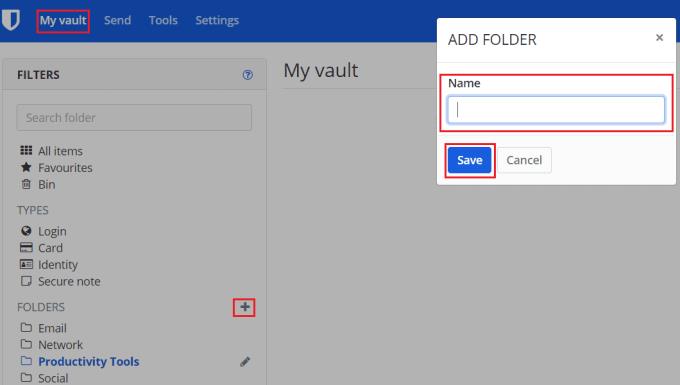
Fare clic sull'icona "Aggiungi" accanto a "Cartelle" nell'elenco "Filtri" nella scheda "Il mio vault", quindi inserire il nome della cartella che si desidera creare e fare clic su "Salva".
La creazione di cartelle può aiutarti a organizzare il tuo gestore di password e verificare di non avere voci duplicate che causano problemi. Seguendo i passaggi di questa guida, puoi creare una nuova cartella in Bitwarden.
Rimani organizzato cancellando le cartelle non necessarie in Bitwarden. Ecco come.
Mantieni i tuoi messaggi con informazioni sensibili al sicuro con la funzione di invio di Bitwardens. Ecco come inviare messaggi sicuri.
Abbiamo tutti bisogno di un cambiamento di tanto in tanto. Ecco i passaggi per cambiare il tuo nome in Bitwarden.
Hai bisogno di vedere il tuo API ket in Bitwarden? Segui questi passaggi per vederlo.
Scopri come aggiungere domini equivalenti personalizzati in Bitwarden per semplificare l'accesso.
Se la funzione di riempimento automatico di Bitwardens non funziona, assicurati che la funzione sia abilitata e che sul tuo dispositivo sia in esecuzione l'ultima versione dell'app.
Cercando di configurare il modo in cui gli URL vengono abbinati in Botwarden. Questa guida può aiutarti in questo.
È importante sapere come ruotare correttamente la chiave di crittografia dei tuoi account durante l'aggiornamento della password principale. Ecco i passaggi da seguire.
Mantieni le informazioni sensibili al sicuro grazie alle note sicure di Bitwardens; ecco come crearli.
Scopri come puoi utilizzare la funzione di violazione dei dati di Bitwarden per vedere se sei stato colpito.
Se trovi icone di siti Web non necessarie in Bitwarden, ecco come disabilitarle.
Mantieni i tuoi dati finanziari al sicuro su Bitwarden nascondendoli nella pagina della scheda predefinita.
Non sai come sbloccare l'estensione Bitwarden? Ecco come puoi farlo con uno spillo o la biometria.
Se 1Password non riesce a connettersi a 1Password mini, riavvia il computer e installa l'ultima versione dell'app 1Password.
Quando hai bisogno di maggiori informazioni su una voce, ecco come puoi visualizzare tutte le informazioni su Bitaden.
Questa guida ti mostrerà come clonare una voce del vault per quelle volte in cui è necessario.
Non incollare mai le informazioni sbagliate cancellando gli appunti di Bitwarden. Ecco come.
Lasciare aperti i tuoi account è un grave rischio per la sicurezza. Scopri come annullare tutte le sessioni di Bitwarden.
Hai bisogno di aprire un URL associato a una voce in Bitwarden? Allora questa guida fa per te.
Se le app e i programmi non pinnati continuano a riapparire nella barra delle applicazioni, puoi modificare il file Layout XML e rimuovere le righe personalizzate.
In questo tutorial ti mostriamo come eseguire un soft o hard reset sull
Ci sono così tante fantastiche app su Google Play che non puoi fare a meno di iscriverti. Dopo un po
Cercare nella propria tasca o portafoglio il giusto documento di pagamento può essere un vero disagio. Negli ultimi anni, diverse aziende hanno sviluppato e lanciato soluzioni di pagamento contactless.
Eliminare la cronologia dei download di Android aiuta a liberare spazio di archiviazione, tra le altre cose. Ecco i passaggi da seguire.
Questa guida ti mostra come eliminare foto e video da Facebook utilizzando un PC, un dispositivo Android o iOS.
Abbiamo trascorso del tempo con il Galaxy Tab S9 Ultra, e si tratta del tablet perfetto da abbinare al tuo PC Windows o al Galaxy S23.
Disattiva i messaggi di testo di gruppo su Android 11 per mantenere sotto controllo le notifiche per l
Cancella la cronologia degli URL nella barra degli indirizzi di Firefox e mantieni le tue sessioni private seguendo questi rapidi e facili passi.
Per segnalare un truffatore su Facebook, clicca su Altre opzioni e seleziona Trova supporto o segnala profilo. Compila poi il modulo di segnalazione.


























